查看电子数据展示搜索结果的统计信息
重要
本文仅适用于 经典电子数据展示体验。 经典电子数据展示体验将于 2025 年 8 月停用 ,在停用后不会作为体验选项在 Microsoft Purview 门户中提供。
建议尽早开始规划此转换,并开始在 Microsoft Purview 门户中使用新的电子数据展示体验。 若要详细了解如何使用最新的电子数据展示功能和功能,请参阅 了解电子数据展示。
创建并运行内容搜索或与Microsoft Purview 电子数据展示 (Standard) 事例关联的搜索后,可以查看有关估计搜索结果的统计信息。 这包括搜索结果的摘要 (类似于) 搜索浮出控件页上显示的估计搜索结果摘要、查询统计信息(例如与搜索查询匹配的项目的内容位置的数量),以及具有最匹配项的内容位置标识。
此外,可以使用关键字列表配置搜索,以返回搜索查询中每个关键字 (keyword) 的统计信息。 这使你可以比较查询中每个关键字 (keyword) 返回的结果数。
还可以将搜索统计信息下载到 CSV) 文件的逗号分隔值 (。 此操作使你能够使用 Excel 中的筛选和排序功能来比较结果,并准备搜索结果报告。
提示
如果你不是 E5 客户,请使用 90 天Microsoft Purview 解决方案试用版来探索其他 Purview 功能如何帮助组织管理数据安全性和合规性需求。 立即在 Microsoft Purview 试用中心开始。 了解有关 注册和试用条款的详细信息。
获取搜索统计信息
注意
在有限的时间内,新的 Microsoft Purview 门户中提供了经典电子数据展示体验。 在电子数据展示体验设置中启用 Purview 门户经典电子数据展示体验,以便在新的 Microsoft Purview 门户中显示经典体验。
若要显示内容搜索或与电子数据展示 (Standard) 事例关联的搜索的统计信息::
在 Microsoft Purview 门户中,选择“ 全部显示”,然后执行下列作之一:
选择“ 内容搜索 ”,然后选择一个搜索以显示浮出控件页面。
OR
选择“电子数据展示>电子数据展示 (Standard) ”,选择一个事例,然后在“搜索”选项卡上选择搜索以显示浮出控件页。
在所选搜索的浮出控件页上,选择“ 搜索统计信息 ”选项卡。
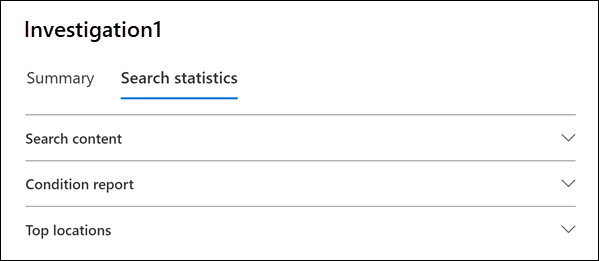
“搜索统计信息”选项卡包含以下部分,其中包含有关搜索的不同类型的统计信息。
搜索内容
本部分显示搜索返回的估计项的图形摘要。 这表示与搜索条件匹配的项目数。 此信息可让你了解搜索返回的估计项目数。

- 按位置列出的估计项目数:搜索返回的估计项总数。 此外,还会显示邮箱中和位于站点中的特定项目数。
- 具有命中次数的估计位置:包含搜索返回的项目的内容位置总数。 还会显示特定数量的邮箱和站点位置。
- 按位置 (的数据量(以 MB) 为单位):搜索返回的所有估计项的总大小。 还会显示邮箱项目和网站项的特定大小。
条件报告
此部分显示有关搜索查询的统计信息,以及与搜索查询的不同部分匹配的估计项数。 可以使用这些统计信息来分析与搜索查询的每个组件匹配的项数。 这有助于优化搜索条件,并在必要时缩小范围范围。 还可以下载此报表的 CSV 格式副本。
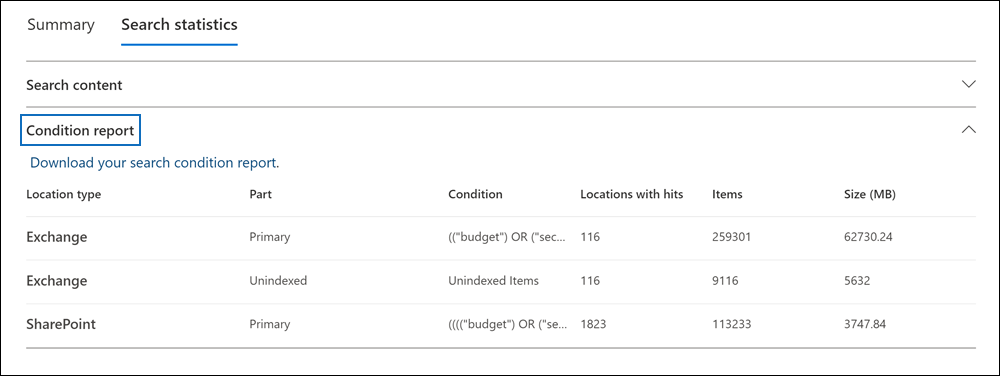
- 位置类型:查询统计信息适用的内容位置类型。 Exchange 的值指示邮箱位置;SharePoint 的值指示网站位置。
- 部分:统计信息适用的搜索查询部分。 主要 指示整个搜索查询。 关键字 指示行中的统计信息适用于特定关键字。 如果将关键字列表用于搜索查询,则此表中包含查询的每个组件的统计信息。 有关详细信息,请参阅 获取搜索的关键字统计信息。
- 条件:返回相应行中显示的统计信息的搜索查询的实际组件 (关键字 (keyword) 或条件) 。
- 具有命中次数的位置:“位置类型”列 (指定的内容位置数) ,其中包含与“条件”列中列出的主要查询或关键字 (keyword) 查询匹配的项目。
- 项:与 “条件” 列中列出的查询匹配的指定内容位置) (项数。 如前所述,如果某个项包含要搜索的关键字 (keyword) 的多个实例,则此列中仅计数一次。
- 大小 (MB) :在指定内容位置 (找到的所有项目的总大小,) 与 “条件” 列中的搜索查询匹配。
最常用位置
本部分显示有关特定内容位置的统计信息,其中搜索返回的项目最多。 将会显示前 1,000 个位置。 还可以下载此报表的 CSV 格式副本。
- 位置名称(邮箱的电子邮件地址和网站的 URL)。
- 位置类型(邮箱或网站)。
- 搜索返回的内容位置中的估计项目数。
- 每个内容位置中估计项目的总大小。
获取搜索的关键字统计信息
注意
在有限的时间内,新的 Microsoft Purview 门户中提供了经典电子数据展示体验。 在电子数据展示体验设置中启用 Purview 门户经典电子数据展示体验,以便在新的 Microsoft Purview 门户中显示经典体验。
“条件报告”部分显示搜索查询以及与查询匹配的项的数量 (和大小) 。 如果在创建或编辑搜索查询时使用关键字 (keyword) 列表,则可以获得增强的统计信息,其中显示与每个关键字 (keyword) 或关键字 (keyword) 短语匹配的项数。 这可帮助你快速确定查询的哪些部分最 (且) 效率最低。 例如,如果关键字返回大量项目,则可以选择优化关键字查询以缩小搜索结果范围。
若要创建关键字列表并查看搜索的关键字统计信息,请执行以下操作:
在 Microsoft Purview 门户中,创建新的内容搜索或与电子数据展示 (Standard) 事例关联的搜索。
在搜索工作流的 “条件 ”页上。 选中“显示关键字 (keyword) 列表”复选框。
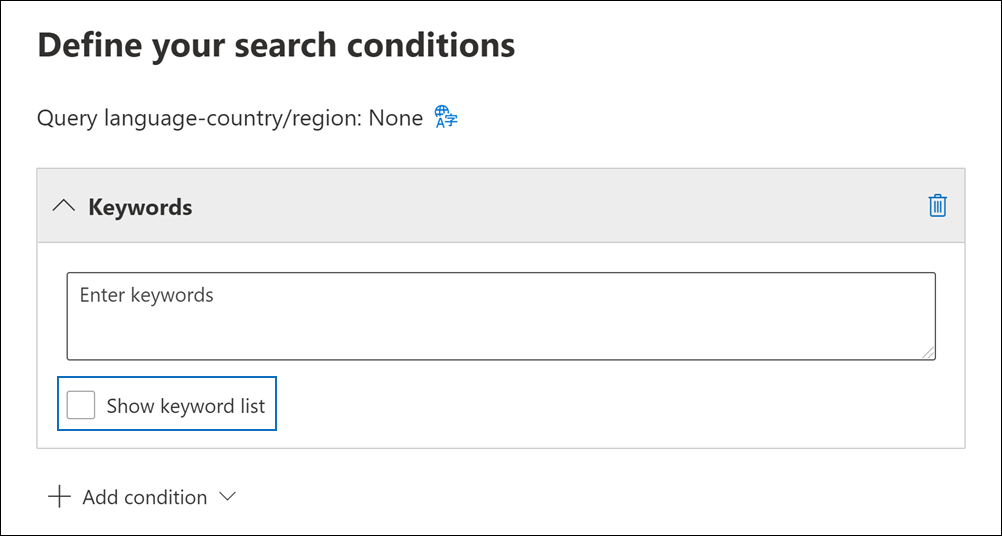
在关键字表中的行中键入关键字 (keyword) 或关键字 (keyword) 阶段。 例如,在第一行中键入预算,在第二行中键入安全性,在第三行中键入 FY2021。
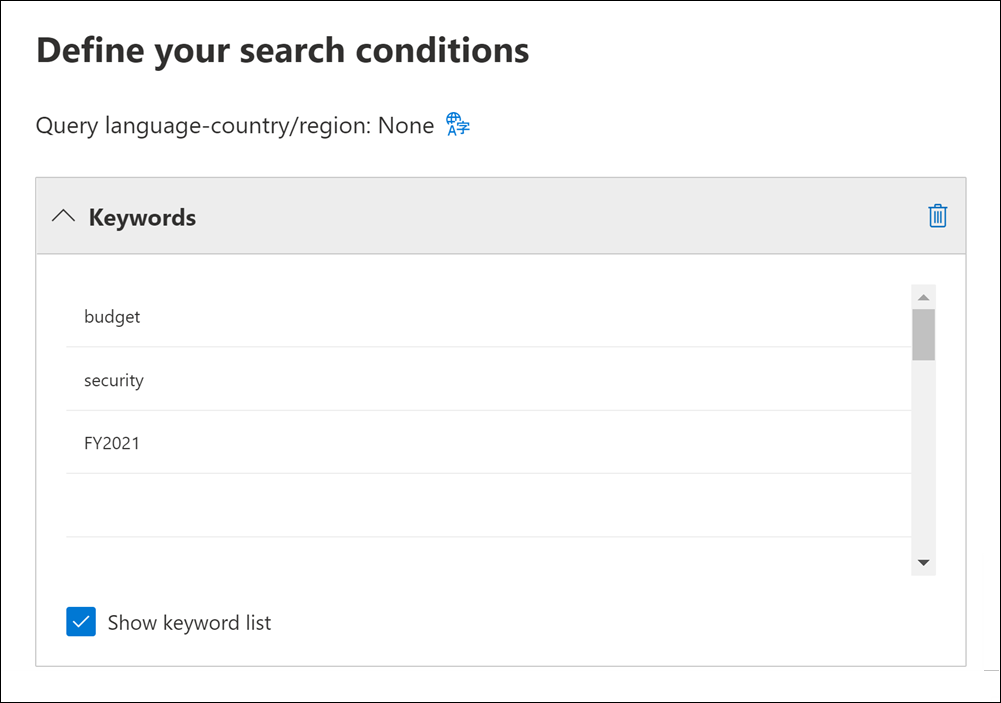
注意
为了帮助减少因海量关键字列表导致的问题,已将关键字列表中的最大行数限制为 20 行。
将关键字添加到要搜索并获取其统计信息的列表后,运行搜索。
搜索完成后,选择它以显示浮出控件页。
在“搜索统计信息”选项卡上,选择“条件”报表以显示搜索关键字 (keyword) 统计信息。
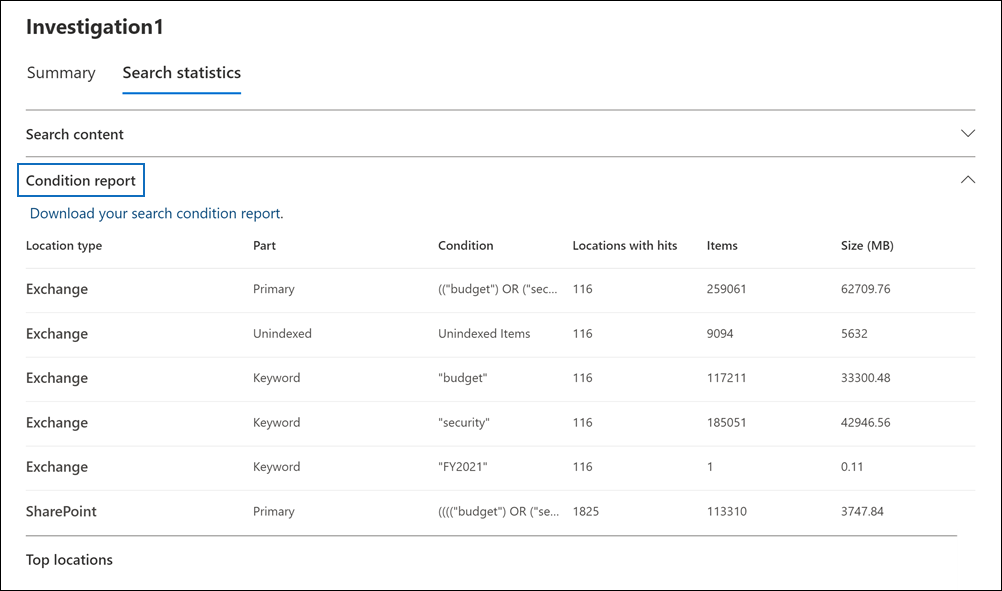
如上一屏幕截图所示,将显示每个关键字 (keyword) 的统计信息;其中包括:
- 搜索中包含的每种内容位置的关键字统计信息。
- 未编制索引的邮箱项目数。
- 每个关键字的实际搜索查询和结果(在“部分”列中标识为“关键字”),包括搜索查询中的任何条件。
- 完整的搜索查询(在“部分”列中标识为“主要”)和每个位置类型的完整查询的统计信息。 请注意,这些统计信息显示在“ 摘要 ”选项卡上。